 Crear áreas de paisaje
Crear áreas de paisaje Crear áreas de paisaje
Crear áreas de paisajeÁreas de paisaje son regiones definidas de combinaciones de plantas. Éstas pueden ser útiles para la planificación conceptual del paisaje y para especificar grandes áreas de plantación y reforestación cuando los símbolos de plantas simples no necesitan ser dibujados. La información de la planta desde el área de paisaje se basa en los datos de símbolo de planta y se incluye en las hojas de cálculos de lista de planta. Si hay presente un modelo de sitio, el área de paisaje se calcula en función del modelo de sitio y se muestra en el cuadro de diálogo Configuración de área de paisaje.
Un área de paisaje también puede ser creada sin información de planta especificada, para su uso como capa vegetal general o área con una etiqueta que muestra el total de área requerida.
Áreas de paisaje son creadas con la herramienta Área de paisaje que ofrece varios modos para definir las áreas. También es posible crear objetos de área de paisaje dibujando una polilínea y luego seleccionando el comando Crear objetos desde formas (ver Crear objetos desde formas).
Haga clic aquí para ver un video con consejos relacionados con este tema (se necesita acceso al Internet).

Modo |
Descripción |
Inserción |
Dibuja un área de paisaje usando las opciones de creación de polilínea seleccionadas y la configuración actual de preferencias |
Seleccionar |
Selecciona la configuración de los atributos de arena de un área de paisaje existente y hace que esa configuración de preferencias sea la predeterminada para objetos creados posteriormente. Al parámetro Nombre del área de paisaje se le da un sufijo con número secuenciales para áreas de paisaje nuevas. |
Balde |
Convierte una polilínea, polígono, rectángulo, círculo o arco existente en un área de paisaje y aplica la configuración actual de preferencias |
Área de paisaje |
Abre el Selector de recursos para seleccionar un recurso para la colocación; haga doble clic en un recurso para activarlo |
Opciones de creación de polilíneas |
Selecciona el método para dibujar la polilínea sobre la cual se basa el objeto; ver Crear polilíneas. |
Preferencias |
Abre el cuadro de diálogo Configuración de área de paisaje para establecer las preferencias predeterminadas para áreas de paisaje |

Para crear un área de paisaje:
Haga clic en la herramienta Área de paisaje desde el conjunto de herramientas Planeamiento de sitio.
Lleve a cabo una de las siguientes operaciones:
● Haga clic en Área de paisaje en la barra Herramientas para usar un área de paisaje existente desde las bibliotecas de recursos. Desde el Selector de recursos haga doble clic sobre un recurso para activarlo.
● Haga clic en Preferencias desde la barra de Herramientas para crear un área de paisaje personalizada. Establezca las propiedades predeterminadas y haga clic en OK desde el cuadro de diálogo Configuración de área de paisaje. Las propiedades se pueden editar en la paleta Información del objeto.
Para aplicar la configuración de un área de paisaje existente en el dibujo, haga clic en modo Seleccionar desde la barra de Herramientas y luego haga clic en el área de paisaje desde donde se seleccionará la configuración. Crea un área de paisaje nueva dibujándola usando el modo Inserción y las opciones apropiadas de creación de polilínea, o haciendo clic en modo Aplicar desde la barra de Herramientas y luego seleccionando una polilínea, polígono, rectángulo, círculo o arco existente para convertirlo en un área de paisaje. La configuración seleccionada es aplicada automáticamente al área de paisaje nuevo.
Haga clic para mostrar/ocultar los parámetros.
Haga clic en Agregar o seleccione una planta desde la lista de Plantas y haga clic en Editar para abrir el cuadro de diálogo Editar información de planta y especificar las plantas incluidas en el área de paisaje como también sus frecuencias.
Haga clic para mostrar/ocultar los parámetros.
Haga clic en OK y luego haga clic en OK otra vez para cerrar el cuadro de diálogo Configuración del área de paisaje.
Haga clic en el modo correspondiente en la barra Herramientas, para seleccionar el método de creación de límite para el área de paisaje.
Para obtener más información sobre los modos de herramienta Polilínea, ver Crear polilíneas.
Haga clic para establecer el punto de inicio del área de paisaje.
Haga clic para establecer el final del segmento y el comienzo del siguiente. Continúe dibujando segmentos de esta manera hasta que el objeto área de paisaje esté completo.
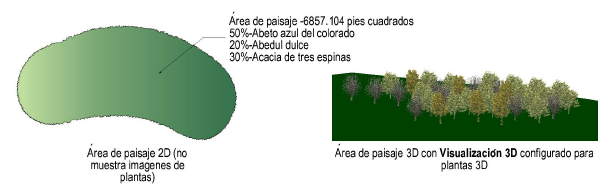
Para guardar la configuración del área de paisaje como un recurso para uso de áreas de paisaje futuras haga clic en Guardar área del paisaje en la paleta Información del objeto e introduzca un nombre para el recurso de área de paisaje.
La apariencia del área de paisaje es controlada mediante varios métodos.
● Cambie los parámetros del área de paisaje desde la paleta Información del objeto, incluida la especificación de un precio unitario general (para indicar el precio por unidad cuadrada en las hojas de cálculo), el código de precio (como un número de UA) y los parámetros de vértice; haga clic en Configuración de área de paisaje desde la paleta Información del objeto para cambiar la información del área de paisaje y otros parámetros de preferencias
● Cambie los atributos bidimensionales (2D) del área paisaje desde la paleta Atributos.
● Cambie la apariencia de la etiqueta del área paisaje editando sus parámetros en la paleta Información del objeto, editando las propiedades de clase de la etiqueta, o desplazando los puntos de control de la etiqueta (de manera similar que con una etiqueta de planta; ver Apariencia de etiqueta de planta)
● Para alinear etiquetas de área de paisaje para una mejor legibilidad, use el comando Alinear/distribuir líneas directrices (ver Alinear y distribuir líneas directrices).
● Transforme el área de paisaje haciendo doble clic en él; la herramienta Transformar se activa de manera automática para transformar el objeto directamente en el dibujo.
● Haga clic con el botón derecho del mouse (Windows) o Ctrl-clic (Mac) en el objeto área de paisaje y seleccione Editar desde el menú contextual. Se abrirá el cuadro de diálogo Editar área de paisaje. Edite la configuración del área de paisaje seleccionado o edite la forma del trazado de línea del objeto con la herramienta Transformar.
~~~~~~~~~~~~~~~~~~~~~~~~~
